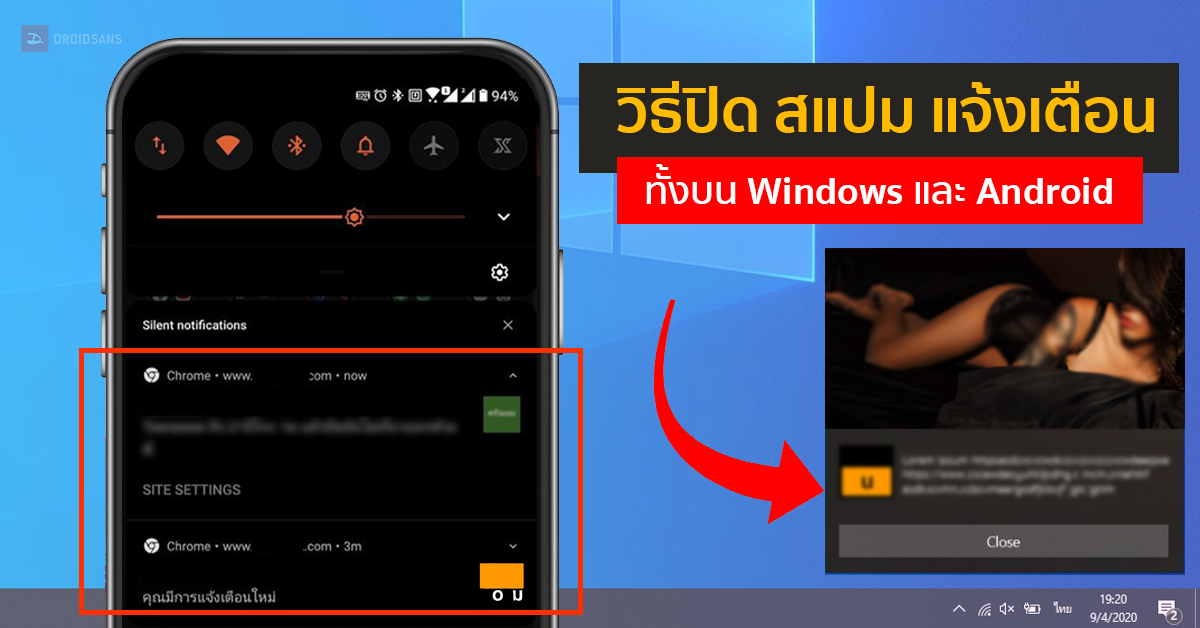
คนที่ชอบท่องเว็บไม่ว่าจะเว็บไทย หรือเว็บนอก ก็มักจะเจอเข้ากับข้อความเด้งขึ้นมาถามว่า เว็บไซท์ www.***.com wants to show notifications และจะมีตัวเลือก Allow กับ Block ขึ้นมาให้ ถ้าเราเลือก Block ก็หมดปัญหาไป แต่ถ้ากดผิดไปกด Allow เข้า มันก็จะมีกล่องแจ้งเตือนจากเว็บดังกล่าวเด้งขึ้นมาเรื่อยๆ เมื่อมีการอัพเดทข่าวหรือข้อมูลอื่นๆ…วันนี้เราก็เลยมีวิธีปิดการแจ้งเตือนง่ายๆ มาบอกกันครับ
จริงๆ แล้วกล่องแจ้งเตือนดังกล่าว บางคนอาจจะเข้าใจผิดว่ามันเป็น Virus หรือ Adware อะไรรึเปล่า? แต่จริงๆ แล้วไม่ใช่นะครับ มันเป็นแค่การแจ้งเตือนของเว็บไซท์ที่เราไปกด (หรือเผลอไปกด) Allow เท่านั้น ซึ่งมันไม่ได้มีอันตรายอะไรกับข้อมูล หรือตัวเครื่องของเรา แค่เป็นช่องทางนึงของเว็บไซท์ที่จะคอยแจ้งว่ามีข้อมูลใหม่ๆ มาอัพเดทเท่านั้นเอง
ซึ่งการแจ้งเตือนดังกล่าวก็สร้างความรำคาญได้เป็นอย่างดีเลยล่ะ ถ้าหากเว็บดังกล่าว ไม่ใช่เว็บที่เราสนใจจริงจัง แต่ดันพลาดไปกด Allow เข้า…ทำให้มีหน้าต่างเด้งเตือนกันทุกวันเลย
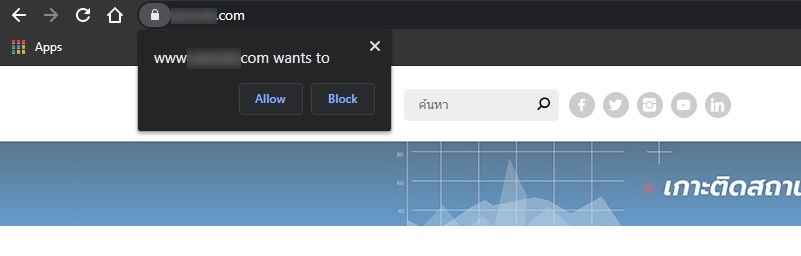 ถ้าเผลอไปกด Allow มันก็จะส่งการแจ้งเตือนเข้ามาเรื่อยๆ
ถ้าเผลอไปกด Allow มันก็จะส่งการแจ้งเตือนเข้ามาเรื่อยๆ
การแจ้งเตือนเหล่านั้น จะพบได้ในเบราวเซอร์ Chrome ทั้งบนมือถือ และ PC รวมถึงเบราวเซอร์อื่นๆ อย่าง Edge และ Safari ด้วย โดยเมื่อเว็บไซท์นั้นมีข่าว หรือข้อมูลอัพเดท มันก็จะเด้งเตือนขึ้นมาตรงมุมจอด้านขวาล่างแบบนี้ ทำให้บางคนอาจจะเกิดความรำคาญ แต่ก็ไม่รู้จะไปปิด หรือไปลบตรงไหน
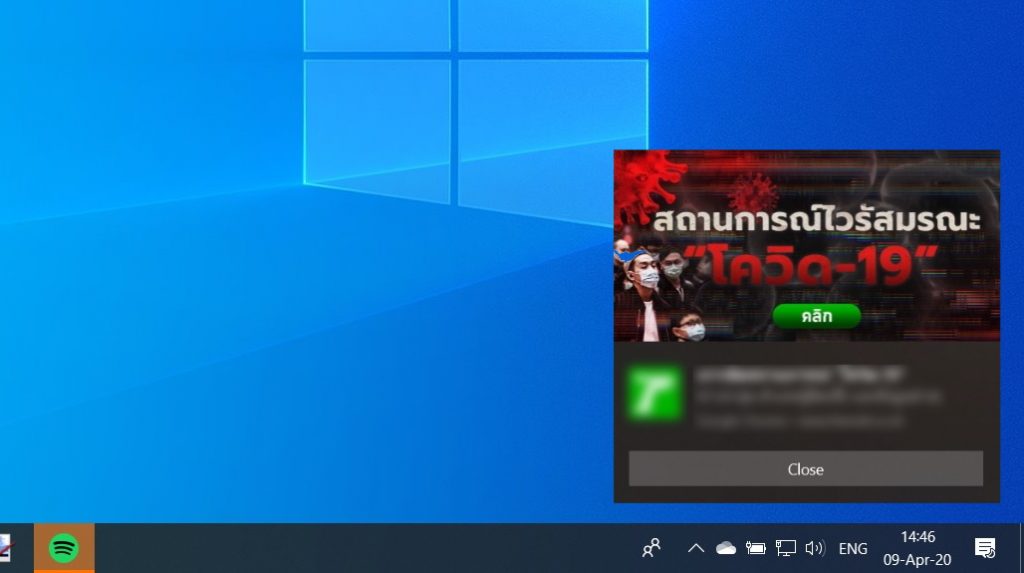 หน้าต่างแจ้งเตือนจาก Chrome เวลามีการอัพเดทข่าวจากเว็บ
หน้าต่างแจ้งเตือนจาก Chrome เวลามีการอัพเดทข่าวจากเว็บ
สำหรับวิธีการปิดแจ้งเตือนของเบราวเซอร์ Chrome ของ PC ก็อาจจะซับซ้อนนิดนึง โดยให้เข้าไปที่เมนูตรงมุมขวาบน (3 จุด) > กดที่ Settings > Privacy and Security > Site settings

จากนั้นเลือกที่ Notifications และเลื่อนลงมาดูทางด้านล่างว่ามีเว็บไซท์อะไรบ้างที่อยู่ในหมวด Allow เมื่อเจอแล้วก็กดที่ปุ่ม 3 จุด แล้วเลือก Block ได้เลย (ถ้าเลือก Remove เวลาเข้าเว็บเดิม มันจะขึ้นถามอีกรอบว่าจะ Allow รึเปล่า)
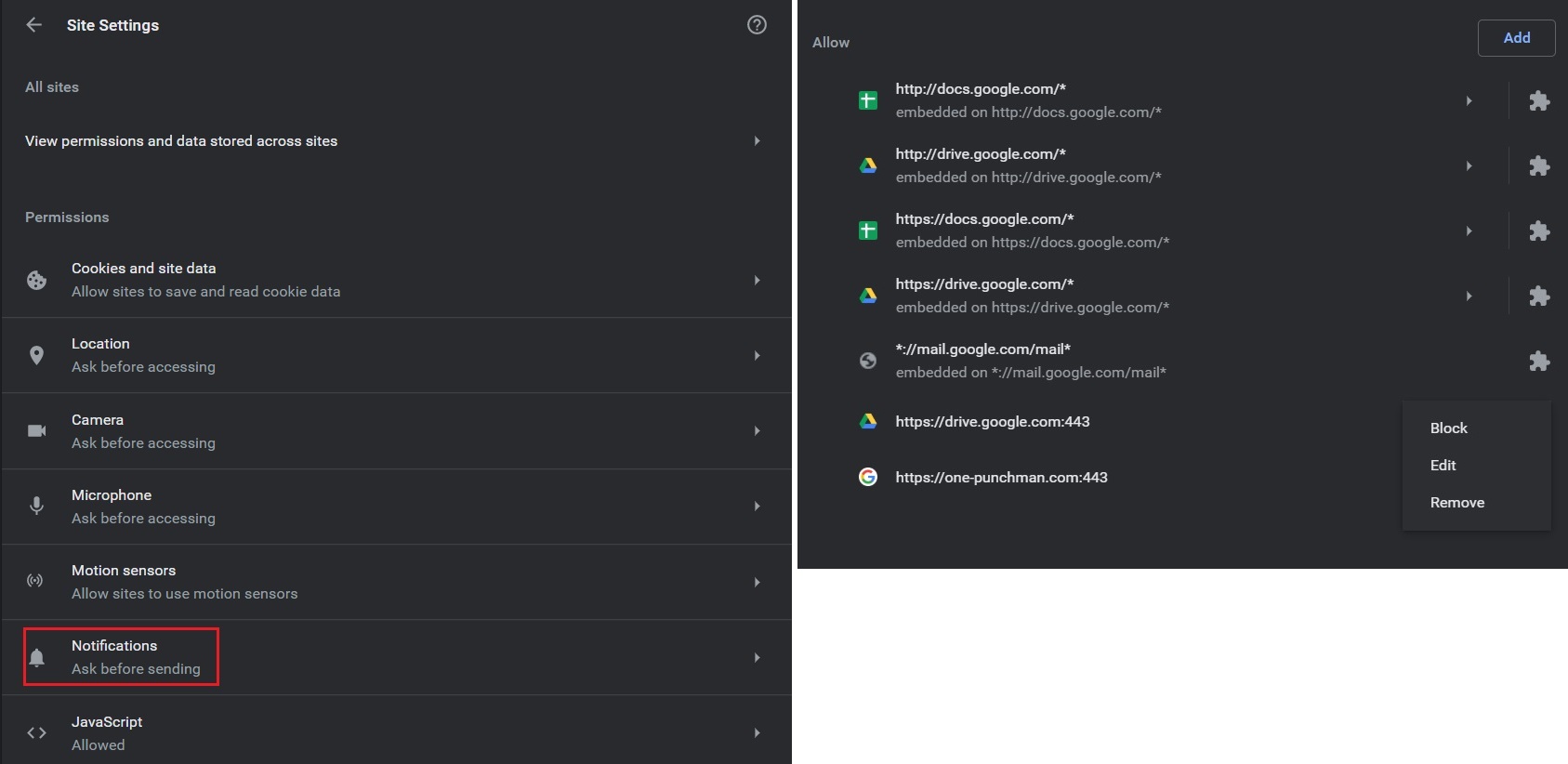
เลือก Notifications และเลื่อนมาด้านล่างจนเจอหมวด Allow
หรือจะเข้าง่ายๆ ก็ได้ด้วยการพิมพ์ที่ช่อง Address ไปเลยว่า chrome://settings/content/notifications มันก็จะเข้ามาที่หน้า Notifications ให้ทันทีเลย (แล้วทำไมไม่บอกแต่แรก…)
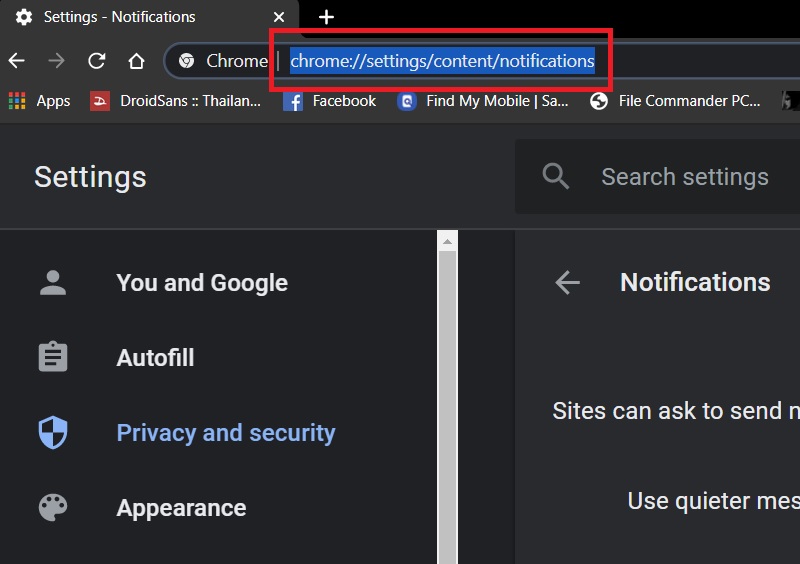
ไม่ใช่แค่บน PC เท่านั้น…แต่ Notification ของเว็บต่างๆ ก็ยังมีบนแอป Chrome ในมือถือด้วยเช่นกัน โดยหากว่าเราไปกด Allow จากเว็บไหนเข้า มันก็จะมี Notifications เด้งขึ้นมาแบบนี้

แต่วิธีเข้าไปปิดการแจ้งเตือนคราวนี้ไม่ยากเหมือนบน PC แล้ว แค่เข้าไปที่ Settings > Notifications
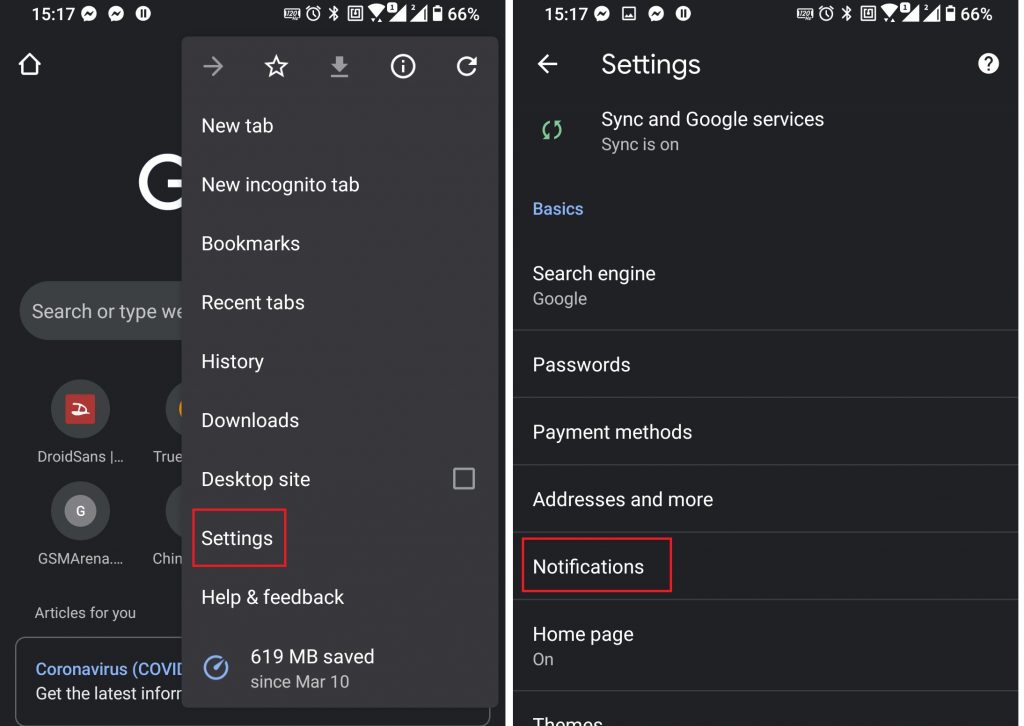
เลื่อนลงมาจนเจอหมวด Sites จากนั้นก็กดปิด Notifications ของเว็บที่เราไม่ต้องการได้เลย
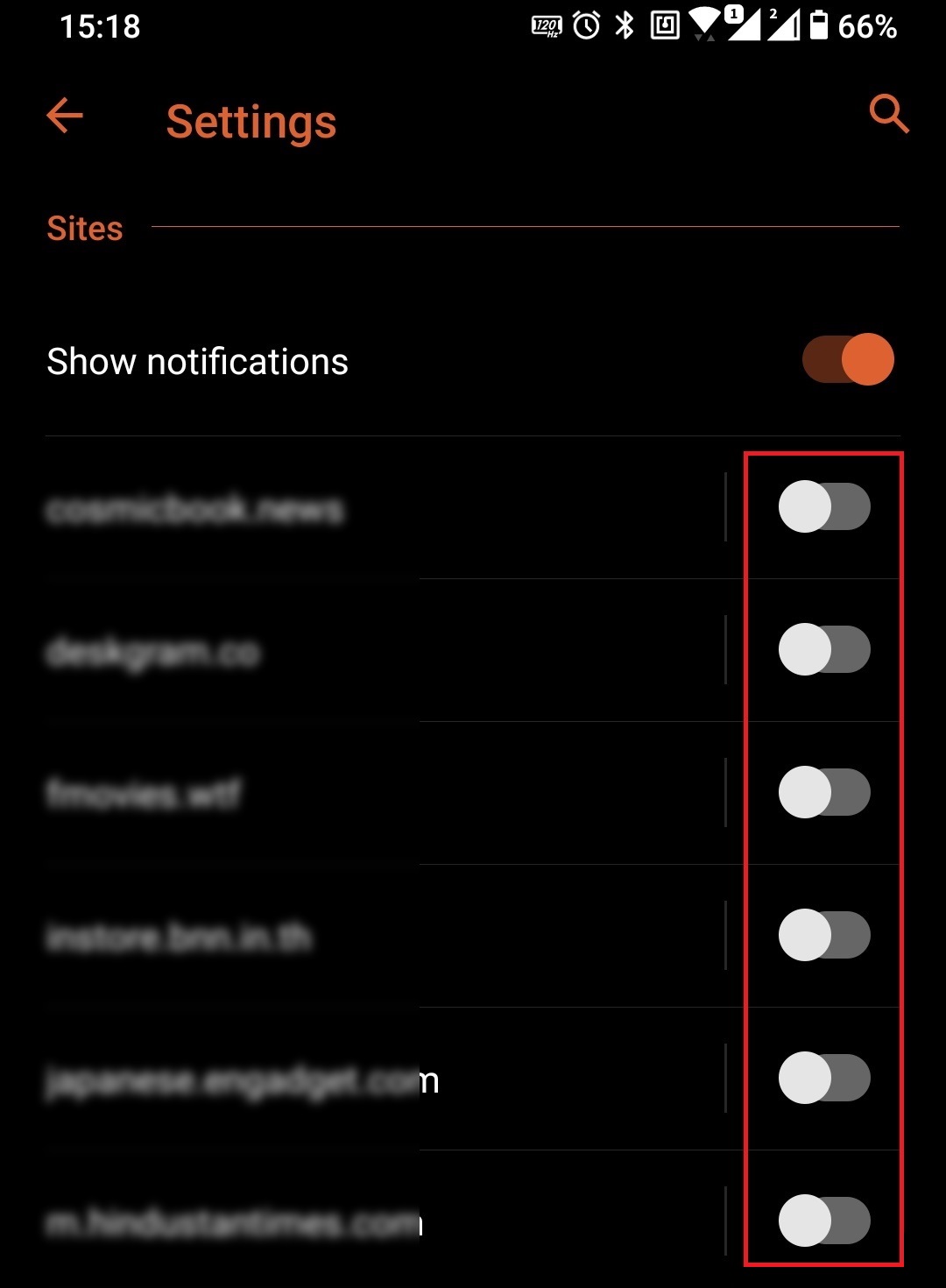 ปุ่มด้านขวาสุดคือเลือก เปิด-ปิด Notification ของเว็บต่างๆ
ปุ่มด้านขวาสุดคือเลือก เปิด-ปิด Notification ของเว็บต่างๆ
แต่ถ้าใครที่รำคาญที่จะต้องคอยกด Block จากทุกๆ เว็บไซท์ ก็เอาวิธีขั้นเด็ดขาดที่จะหยุดการถามว่าจะให้ส่ง Notifications รึเปล่า ด้วยการเข้าไปที่ chrome://settings/content/notifications เหมือนเดิม จากนั้นกดปิดที่ Sites can ask to send notifications ซะเลย เท่านี้ก็เรียบร้อย จะเข้าเว็บไหนก็ไม่มี Pop-up มาคอยถามกวนใจอีกแล้ว
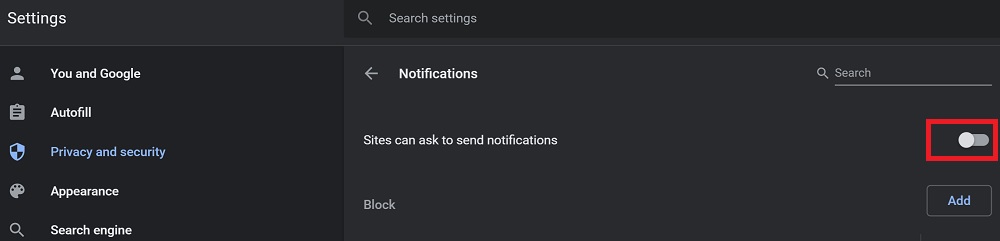
เท่านี้เราก็สามารถปิดหน้าต่างแจ้งเตือนจากเว็บต่างๆ ที่เราเผลอ หรืออาจจะตั้งใจไปกด Allow เข้า จนทำให้มีการแจ้งเตือนเด้งบนหน้าจอทั้งวันได้แล้วครับ ส่วนเบราว์เซอร์อื่นๆ ก็มีวิธีปิดที่ไม่แตกต่างกันเท่าไหร่ คือจะอยู่ในหัวข้อ Notifications นั่นแหละ แต่จะมีตำแหน่งที่แตกต่างกันออกไปเท่านั้นเองครับ
09/04/2020 05:07 AM
2014 © ปพลิเคชันไทย